Firefox火狐怎样设置代理服务器
更新日期:2023-09-22 19:19:44
来源:系统之家
手机扫码继续观看

Firefox火狐怎样设置代理服务器?火狐浏览器(Firefox)是一个自由的,开放源码的浏览器。火狐浏览器(Firefox)使用开放源代码的网页排版引擎Gecko,Gecko 能够让浏览器尽可能按标准来显示网页内容。下面小编就为大家介绍下Firefox火狐设置代理服务器方法。
1、打开Firefox,点击界面右上角的“打开菜单”按钮。
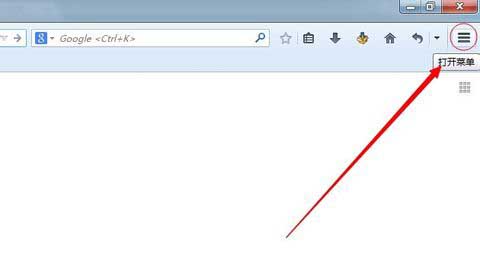
2、在弹出的下拉框中,点击中间的“选项”按钮。
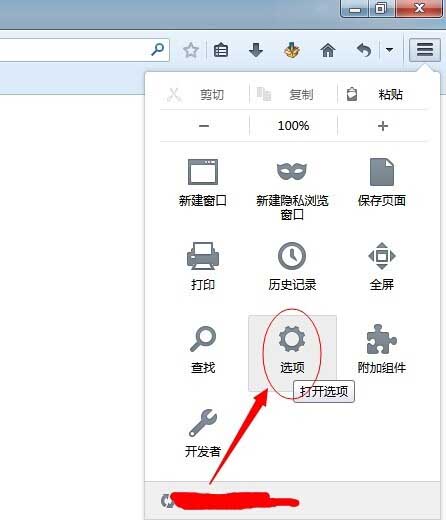
3、在选项对话框中点击顶部最右边的“高级”按钮。
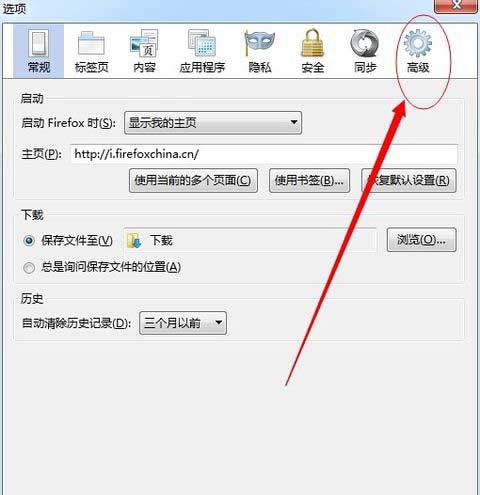
4、点击“配置Firefox如何连接至国际互联网”右边的设置按钮。
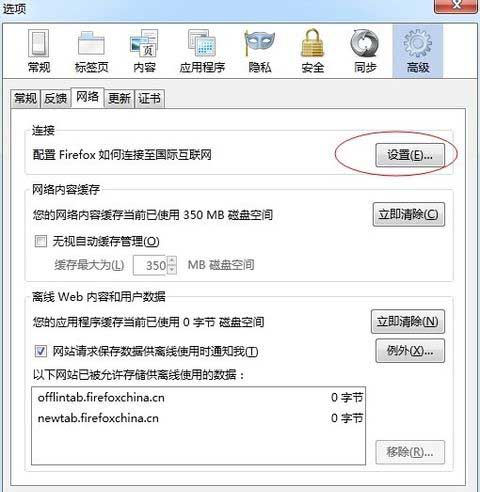
5、如果需要手动配置代理,可以选择“手动配置代理”,输入可用的代理IP地址和端口。比如.mozilla.org,.net.nz,192.168.1.0:24。
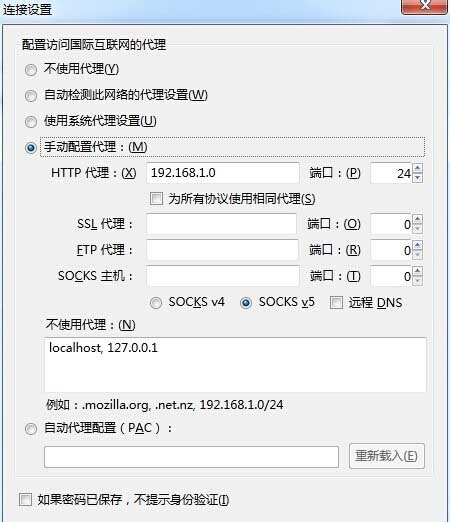
6、最后点击确定即可。
以上就是小编为大家介绍的Firefox火狐设置代理服务器方法。更多相关教程敬请关注系统之家。
该文章是否有帮助到您?
常见问题
- monterey12.1正式版无法检测更新详情0次
- zui13更新计划详细介绍0次
- 优麒麟u盘安装详细教程0次
- 优麒麟和银河麒麟区别详细介绍0次
- monterey屏幕镜像使用教程0次
- monterey关闭sip教程0次
- 优麒麟操作系统详细评测0次
- monterey支持多设备互动吗详情0次
- 优麒麟中文设置教程0次
- monterey和bigsur区别详细介绍0次
系统下载排行
周
月
其他人正在下载
更多
安卓下载
更多
手机上观看
![]() 扫码手机上观看
扫码手机上观看
下一个:
U盘重装视频












